Au fil du temps sur les systèmes Windows, il est inévitable que les anciens pilotes de périphériques soient remplacés par de nouveaux. Même sur les systèmes où les pilotes ne sont pas rigoureusement entretenus, Windows Update mettra généralement à jour au moins une douzaine de pilotes par an.
Ceux qui recherchent plus vigoureusement la devise du conducteur peuvent également utiliser des outils tels que le Assistant pilote et support Intel (DSA)de Nvidia Expérience GeForce (qui vérifie les pilotes graphiques, audio et 3D Nvidia), ou des outils généraux de gestion des pilotes tels que ioBit Booster de pilote ou la SourceForge Pilote rapide Projet d’installation pour vérifier et mettre à jour les pilotes sur les PC Windows 10 ou 11. Les offres Intel et Nvidia se concentrent sur les appareils qu’ils fabriquent, tandis que les outils de mise à jour de pilotes à usage général les vérifient tous et vous indiquent les pilotes nécessitant une mise à jour, avec divers degrés d’aide et de support pour les installer.
Ni les outils de mise à jour spécifiques au fournisseur ni indépendants du fournisseur ne suppriment les anciens pilotes alors qu’ils en ajoutent joyeusement de nouveaux. Ainsi, bien que tous les outils de mise à jour des pilotes que je connaisse aident à maintenir les pilotes à jour, ils ne font rien pour soulager le gonflement des pilotes. En fait, le DSA d’Intel est incroyablement doué pour augmenter le nombre de pilotes, comme vous le verrez plus tard dans l’histoire.
Tous ces pilotes inutiles consomment de l’espace de stockage et peuvent ralentir votre système, c’est donc une bonne pratique de maintenance du PC pour nettoyer le brouillon du pilote.
Que se passe-t-il lorsque vous installez un pilote Windows ?
C’est en fait un processus assez fascinant et implique de nombreuses actions en coulisses dans Windows. Pour cette discussion, je m’en tiendrai aux appareils dits Plug and Play (PnP). Ceux-ci sont spécialement conçus pour s’annoncer à Windows afin qu’il puisse aider à trouver un pilote de périphérique à utiliser, sinon toujours la dernière et la meilleure instance. Mes informations proviennent du formidable livre Microsoft Press Composants internes de Windows (7e édition en 2 volumes, à ce jour). Voici le processus :
- Un pilote de bus informe le gestionnaire PnP d’un périphérique qu’il découvre lors de l’énumération à l’aide d’un identifiant d’instance de périphérique (DIID).
- Le gestionnaire PnP recherche dans le registre un pilote de fonction correspondant. Lorsqu’il ne parvient pas à en trouver un, il informe le gestionnaire PnP en mode utilisateur de ce périphérique à l’aide de son DIID.
- Le gestionnaire PnP en mode utilisateur tente d’effectuer une installation automatique sans intervention ni intervention de l’utilisateur. Pour les installateurs qui impliquent la publication de boîtes de dialogue nécessitant une entrée utilisateur, le gestionnaire PnP exécute un Assistant d’installation matérielle pour superviser ces tâches si l’utilisateur connecté dispose de privilèges d’administrateur. (Si ce n’est pas le cas, cette activité sera différée jusqu’à ce qu’un utilisateur de niveau administrateur se connecte.)
- L’assistant d’installation matérielle utilise les fonctions API Setup et CfgMgr (gestionnaire de configuration) pour localiser les fichiers INF qui correspondent aux pilotes compatibles avec le périphérique détecté. Généralement, cela implique d’accéder à ces fichiers à partir du système de fichiers local (ou d’un support tel qu’un CD ou un DVD) selon les instructions de l’utilisateur.
- L’installation se déroule en deux étapes : (a) le programme d’installation du pilote tiers importe un package de pilotes dans le magasin de pilotes, et (b) le système d’exploitation effectue l’installation réelle du pilote, à l’aide du processus Drvinst.exe (dont l’exécutable réside dans % SystemRoot%\System32\). Dans le cadre de ce processus, les fichiers .inf et .cat sont déposés dans le magasin de pilotes associés à un DIID qui prend la forme de oemnnn.inf, où nnn représente un nombre décimal de un à trois chiffres. Note: si vous voulez trouver ceci nnn numéro pour n’importe quel pilote dans le magasin (connu sous le nom d’index), vous devez utiliser l’excellent NirSoft DriverView. L’outil que je recommande dans cette histoire ne vous le montrera pas.
Notez que le processus de gestion des pilotes tel que documenté ne dit rien sur le nettoyage des anciens pilotes présents dans le magasin de pilotes Windows (dans %SystemRoot%\System32\DriverStore\FileRepository). Ainsi, cet article se concentre sur l’étude du contenu de ce magasin de pilotes et la suppression des éléments plus anciens et/ou obsolètes pour réduire son empreinte sur le disque.
Avertissement! Il y a un inconvénient important à prendre en compte lors de la suppression d’éléments du magasin de pilotes. Si vous supprimez tous les pilotes à l’exception des plus récents, vous ne pourrez pas utiliser l’option Restaurer le pilote dans la fenêtre Propriétés du périphérique associé dans le Gestionnaire de périphériques. Cela est fourni pour aider les utilisateurs à revenir à une version antérieure du pilote, si la version actuelle s’avère instable.
En effet, lorsqu’un seul pilote est présent pour un périphérique Windows, le bouton Roll Back Driver est grisé et inaccessible (voir Figure 1) dans sa fenêtre de propriétés.
 Ed Tittel / IDG
Ed Tittel / IDGFigure 1 : lorsqu’une seule version de pilote se trouve dans le magasin de pilotes Windows, l’option de restauration n’est pas disponible. (Cliquez sur l’image pour l’agrandir.)
Une approche plus conservatrice de l’élagage de votre magasin de pilotes pourrait donc consister à conserver les deux pilotes les plus récents pour un périphérique donné, plutôt que le plus récent uniquement. Moi-même, je ne suis pas cette approche, sauf pour les pilotes qui sont mis à jour fréquemment ou lors de l’utilisation d’un pilote bêta. Ceux qui gèrent les images de déploiement seraient bien avisés de suivre ces conseils lors du test des pilotes (et des images de déploiement candidates). Mais tous les fichiers superflus, y compris les pilotes en double ou obsolètes, doivent en effet être supprimés des images avant le déploiement.
Obtenir les informations sur les pilotes de périphérique dans Windows 10 et 11
Pour toutes les versions modernes de Windows (7 et plus récentes), un excellent outil est disponible pour observer et gérer explicitement le magasin de pilotes Windows. Cet outil vient de GitHub, et il s’appelle Explorateur du magasin de pilotes (également appelé RAPR.exe). La version 0.11.92, la version actuelle à ce jour, fonctionne assez bien avec Windows 10 et 11.
Pour fonctionner sur le magasin de pilotes, vous devez exécuter RAPR.exe avec des privilèges administratifs (cliquez avec le bouton droit sur le nom du fichier, puis sélectionnez « Exécuter en tant qu’administrateur » dans le menu contextuel résultant). Ensuite, vous devez énumérer les éléments dans le magasin de pilotes, ce qui produit un affichage qui ressemble à la figure 2.
La figure 2 montre le magasin de pilotes de ma station de travail mobile Lenovo P16 après le nettoyer avec RAPR. Avant le nettoyage, j’avais 155 chauffeurs ; après le nettoyage, il en restait 118. Ainsi, 37 ont été supprimés. Cela a réduit la taille du magasin de pilotes de 5,84 Go à 4,30 Go, pour récupérer 1,54 Go d’espace disque, en fonction des propriétés du dossier FileRepository dans lequel résident les fichiers du pilote.
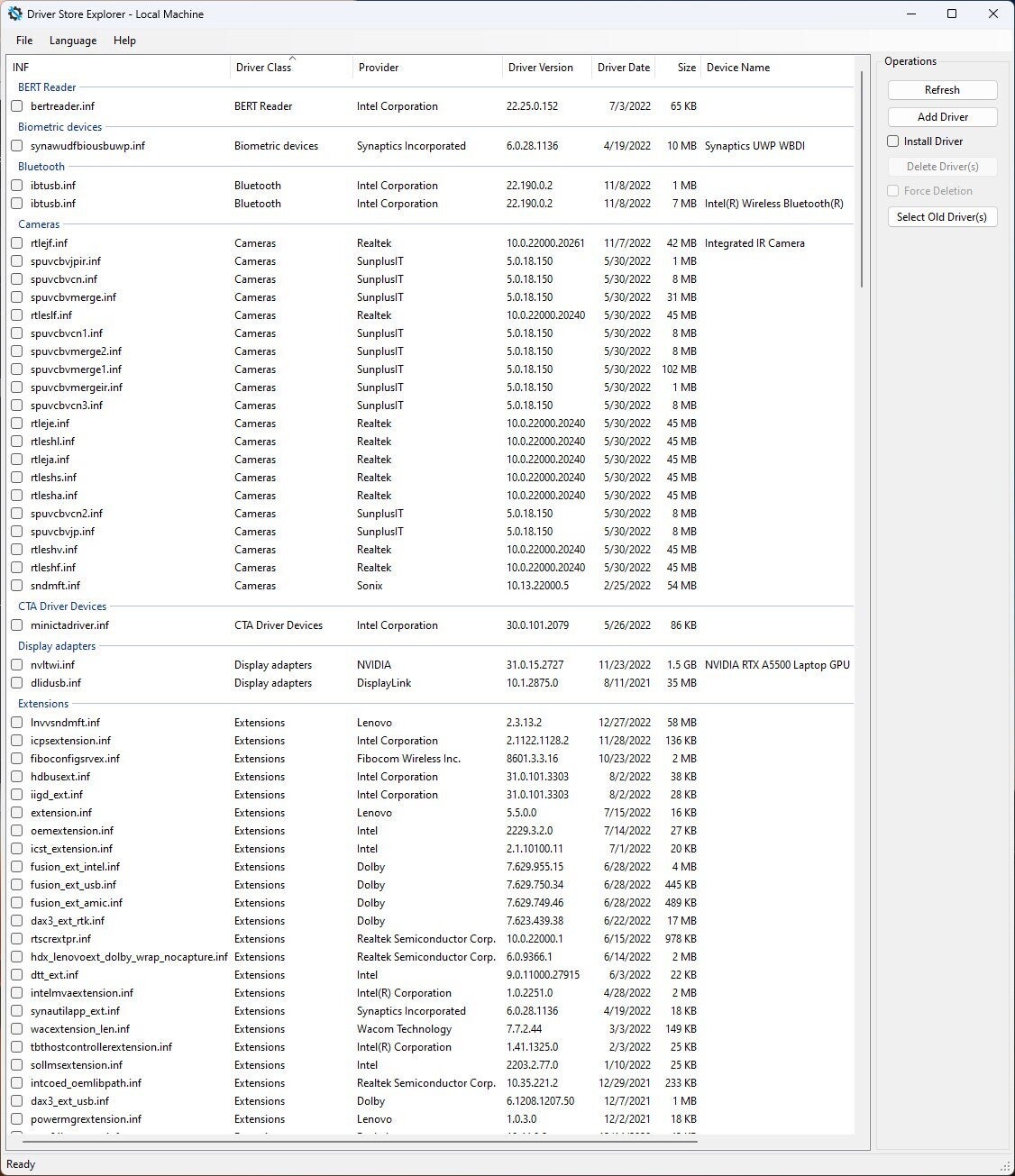 Ed Tittel / IDG
Ed Tittel / IDGFigure 2 : Après le nettoyage, la station de travail mobile P16 comporte 118 pilotes au total (au lieu de 155). (Cliquez sur l’image pour l’agrandir.)
Pour vous donner une idée de ce qui peut arriver à ce référentiel pour les fichiers de pilotes, j’ai vu le nombre total d’éléments sur cette même machine atteindre 160, dont plus de 40 éléments étaient des pilotes Intel dupliqués d’un type ou d’un autre ( principalement Bluetooth ou Wi-Fi). Si vous cliquez sur l’un des en-têtes de colonne affichés dans cet affichage, la liste se réorganisera en fonction des valeurs de cette colonne.
Comme je l’ai mentionné plus tôt, les outils Intel DSA et Nvidia GeForce Experience sont les pires contrevenants lorsqu’il s’agit de provoquer un gonflement du pilote. L’outil d’Intel semble particulièrement enclin à déposer jusqu’à des dizaines de copies du même pilote dans le magasin de pilotes. Mon exemple de nettoyage, illustré à la figure 3, montre sept instances pour chacun des deux périphériques USB Bluetooth. Tous sont nommés « ibtusb.inf » car le PC cible dispose de deux ensembles de ports USB, et chacun utilise une instance de pilote distincte.
Note: Pour une raison quelconque, si vous avez plusieurs instances de périphériques sur (ou dans) votre PC, vous devez en effet avoir une copie séparée d’un package de pilotes (oemnnn.inf) pour chacun – c’est pourquoi vous ne devriez pas toujours supprimer ce qui pourrait ressembler à des doublons inutiles du même pilote sur un PC. Mais un nombre élevé du même pilote – ou pire, un nombre élevé de plusieurs versions de pilotes pour le même périphérique – justifie généralement un nettoyage. Heureusement, RAPR peut gérer cela en votre nom.
Suppression des pilotes indésirables avec RAPR
Pour élaguer les pilotes, cliquez sur le Sélectionnez les anciens pilotes bouton en haut à droite, puis cliquez sur Supprimer le(s) pilote(s). RAPR s’occupe du reste pour vous.
Et ne vous inquiétez pas : ça va pas supprimez tous les pilotes actuellement utilisés. C’est à cela que sert l’option « Forcer la suppression », mais vous en aurez rarement besoin. Les seules fois où j’ai utilisé la capacité de suppression forcée de RAPR, c’est lorsque plusieurs sources de bons conseils ont demandé la suppression d’un pilote défectueux ou douteux afin qu’il puisse être remplacé par une version différente, fonctionnelle et plus ancienne. Cela est particulièrement probable pour les pilotes d’imprimante, pour une raison quelconque.
Les figures 3 et 4 montrent une séquence avant et après pour illustrer ce qu’impliquent les nettoyages typiques.
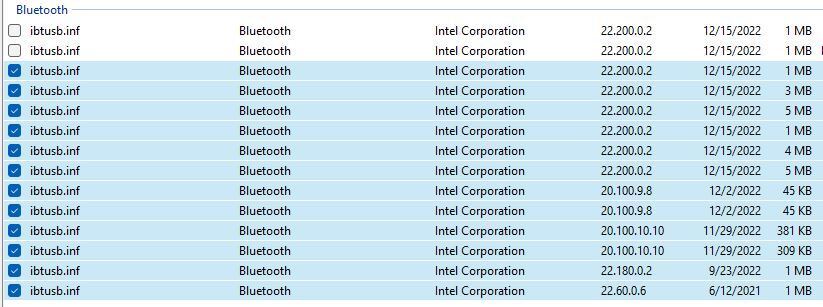 Ed Tittel / IDG
Ed Tittel / IDGFigure 3 : Des périphériques Bluetooth en double/obsolètes apparaissent à profusion sur la station de travail P16. (Cliquez sur l’image pour l’agrandir.)
 Ed Tittel / IDG
Ed Tittel / IDGFigure 4 : Après l’élagage, seules les instances les plus récentes apparaissent. (Cliquez sur l’image pour l’agrandir.)
Lorsque vous considérez que les pilotes d’une carte graphique typique consomment plus de 1 Go d’espace disque et que de nombreux pilotes de périphériques nécessitent au moins 2 à 4 Mo, il est facile de voir comment la suppression d’entrées indésirables peut libérer de l’espace réel.
Quand le nettoyage du magasin de pilotes est-il nécessaire ?
Un vieil adage Internet s’applique également à l’optimisation et au nettoyage du système Windows : YMMV, un acronyme pour « votre kilométrage peut varier ». Cela signifie que différents systèmes ou images de déploiement présenteront inévitablement des comportements, des valeurs, etc. différents.
Avec cette mise en garde à l’esprit, jetez un œil aux propriétés de votre répertoire de magasin de pilotes : si sa taille dépasse 5 Go, je lancerais RAPR et je verrais ce qu’il peut trouver ; s’il dépasse 8 Go, vous voudrez certainement voir ce qu’il y a dedans et vous débarrasser de ce dont vous n’avez plus besoin ou que vous ne voulez plus. J’ai vu des cas où la taille du dossier dépassait 10 Go. Croyez-moi : vous ne voulez pas laisser les choses aller aussi loin.
Remarque pour les administrateurs: Lorsque vous mettez à jour une image de déploiement pour la distribution, vous mettez souvent à jour des éléments dans le magasin de pilotes. Étant donné que cela ne nettoie pas automatiquement les anciennes entrées lorsque vous en ajoutez de nouvelles, vous devoir utilisez RAPR (ou des manigances équivalentes en ligne de commande) pour nettoyer les entrées en double et obsolètes. La seule chose pire que des pilotes supplémentaires inutiles dans le magasin sur un PC est autant de copies de ce type que vous avez d’images en cours d’exécution dans votre entreprise !
Les pilotes d’affichage Nvidia consommant généralement 1 à 1,2 Go par copie (ou version), conserver les anciens pilotes est littéralement une perte d’espace. Vous pouvez conserver deux versions pour des raisons de sécurité si vous le souhaitez (décochez simplement la version la plus récente après avoir utilisé RAPR Sélectionnez les anciens pilotes option), mais il n’y a aucune raison d’en garder plus de deux dans le magasin de pilotes. Pour une image de déploiement propre et testée, elle ne doit avoir que le nombre de copies de n’importe quel pilote dont elle a besoin, et pas plus que cela. (Avant de commencer à faire moi-même des nettoyages réguliers, je pouvais trouver une douzaine ou plus de pilotes d’affichage Nvidia sur un PC avec une image de système d’exploitation d’un à deux ans en cours d’exécution.)
Vous devez vraiment y travailler pour vous blesser en utilisant RAPR, vous n’avez donc pas besoin de vous sentir obligé de faire une sauvegarde d’image avant de nettoyer votre magasin de pilotes. Mais parce que je suis du genre « ceinture et bretelles », j’ai pris cette habitude, juste au cas où j’enlève accidentellement quelque chose dont j’ai vraiment besoin. Vous pouvez toujours recharger cette sauvegarde à partir du support de réparation/récupération de votre PC si vous vous retrouvez avec une machine défaillante ou impossible à démarrer après un nettoyage trop agressif. (Ou vous pouvez monter l’ancienne image en tant que machine virtuelle dans de nombreux utilitaires de sauvegarde, tels que Macrium Reflect Free, et récupérer les pilotes dont vous avez besoin dans ce magasin de pilotes à l’aide des outils d’exportation et d’installation de RAPR.) Qui sait ? L’un ou l’autre pourrait être utile. Avec une sauvegarde, vous pouvez nettoyer ce que vous voulez, quand vous voulez sans crainte.
Cet article a été initialement publié en novembre 2015 et mis à jour en mai 2023.
Copyright © 2023 IDG Communications, Inc.










